在Excel中提供了丰富的函数的输入方式,今天给大家分别介绍下这几种函数的插入方法。
01
使用【自动求和】按钮插入函数
许多用户都是从【自动求和】功能开始接触函数和公式的,在【公式】选项卡【函数库】组中有一个图标为“∑”的【自动求和】按钮,在【开始】选项卡的【编辑】组中也有此按钮。

默认情况下,单击【自动求和】按钮或按组合键将插入用于求和的SUM函数。单击【自动求和】下拉按钮,在弹出的下拉列表中包括求和、平均值、计数、最大值、最小值和其他函数6个选项,如下图所示。

在下拉列表中选择【其他函数】选项时,将打开【插入函数】对话框,并自动显示出常用函数的列表,如下图所示。

选择其他5个选项时,Excel将智能地根据所选取单元格区域和数据情况,自动选择公式统计的单元格范围,以实现快捷输入。如下图所示,选中A1:F7单元格区域,单击【公式】选项卡下的【自动求和】按钮,Excel将对该区域的每一列和每一行分别进行求和。

通常情况下,如果在数据区域之间使用【自动求和】功能进行计算,Excel默认自动选择公式所在行之上的数据部分或公式所在列左侧的数据部分进行求和。
当要计算的表格区域处于筛选状态时,单击【自动求和】按钮将应用SUBTOTAL函数的相关功能,以便在筛选状态下进行求和、平均值、计数、最大值及最小值等汇总计算。
示例:筛选状态下使用自动求和
如下图所示,在员工考核表中,已经对C列的“科目2”筛选出60分以上的数据,需要对处于显示状态的每个科目的总分进行汇总。

选中A1:F10单元格区域,单击【公式】选项卡下的【自动求和】按钮,Excel自动使用SUBTOTAL函数对该区域的每一列和每一行进行求和汇总,其中B10单元格自动生成的求和公式如下。
=SUBTOTAL(9,B2:B9)
02
使用函数库插入已知类别的函数
如下图所示,在【公式】选项卡的【函数库】组中,Excel按照内置函数分类提供了财务、逻辑、文本、日期和时间、查找与引用、数学和三角函数、其他函数等下拉按钮,在【其他函数】下拉菜单中还提供了统计、工程、多维数据集、信息、兼容性和Web函数等扩展菜单。
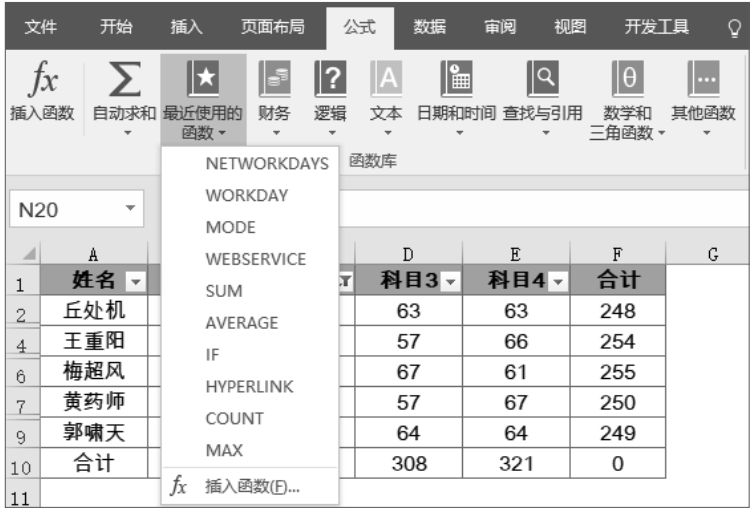
用户可以根据需要和分类插入内置函数(数据库函数除外),还可以从【最近使用的函数】下拉菜单中选择最近使用过的10个函数。
03
使用【插入函数】向导搜索函数
如果对函数所归属的类别不太熟悉,还可以使用【插入函数】向导选择或搜索所需函数。以下4种方法均可打开【插入函数】对话框。
(1)单击【公式】选项卡中的【插入函数】按钮。
(2)在【公式】选项卡的【函数库】组各个下拉菜单的扩展菜单中,选择【插入函数】选项;或单击【自动求和】下拉按钮,在扩展菜单中选择【其他函数】选项。
(3)单击编辑栏左侧的【插入函数】按钮。
(4)按组合键。
如下图所示,在【搜索函数】编辑框中输入关键字“平均”,单击【转到】按钮,对话框中将显示“推荐”的函数列表,选择需要的函数后,单击【确定】按钮,即可插入该函数并切换到【函数参数】对话框。

如下图所示,在【函数参数】对话框中从上而下主要由函数名、参数编辑框、函数简介及参数说明和计算结果等几部分组成,其中,参数编辑框允许直接输入参数或单击右侧折叠按钮以选择单元格区域,其右侧将实时显示输入参数的值。

04
使用【公式记忆式键入】功能手工输入
自Excel 2007开始新增了【公式记忆式键入】功能,用户输入公式时会出现备选的函数和已定义的名称列表,帮助用户自动完成公式。如果知道所需函数名的全部或开头部分字母,则可直接在单元格或编辑栏中手工输入函数。
在公式编辑模式下,按组合键可以切换是否启用【公式记忆式键入】功能,也可以选择【文件】→【选项】选项,在弹出的【Excel选项】对话框的【公式】选项卡中选中【使用公式】选项区域中的【公式记忆式键入】复选框,然后单击【确定】按钮关闭对话框。
当用户编辑或输入公式时,就会自动显示以输入的字符开头的函数,或已定义的名称、 “表格”名称及“表格”的相关字段名下拉列表。
例如,在单元格中输入“=SU”后,Excel将自动显示所有以“=SU”开头的函数、名称或“表格”的扩展菜单。通过在扩展菜单中移动上、下方向键或鼠标选择不同的函数,其右侧将显示此函数的功能提示,双击鼠标或按键可将此函数添加到当前的编辑位置,既提高了输入效率,又确保输入函数名称的准确性。

随着进一步输入,扩展菜单将逐步缩小范围,如上图所示。
05
活用【函数屏幕提示】工具
用户在单元格中或编辑栏中编辑公式时,当正确完整地输入函数名称及左括号后,在编辑位置附近会自动出现悬浮的【函数屏幕提示】工具条,可以帮助用户了解函数语法中参数名称、可选参数或必需参数等,如下图所示。

提示信息中包含了当前输入的函数名称及完成此函数所需要的参数。上图中输入的TIME函数包括了3个参数,分别为hour、minute和second,当前光标所在位置的参数以加粗字体显示。

如果公式中已经填入了函数参数,单击【函数屏幕提示】工具条中的某个参数名称时,编辑栏中自动选择该参数所在部分(包括使用嵌套函数作为参数的情况),并以灰色背景突出显示,如上图所示。

如果没有显示函数屏幕提示,可以依次选择【文件】→【选项】选项,打开【Excel选项】对话框,在【高级】选项卡的【显示】选项区域中检查【显示函数屏幕提示】复选框是否处于选中状态,如上图所示。

---------------------------------------------------------------------
本文内容摘自
北京大学出版社
《Excel 2016函数与公式应用大全》
▼
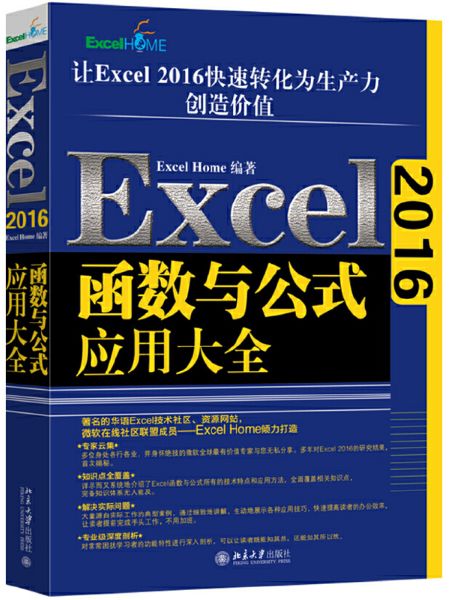
畅销书全面升级,Excel Home梦之队讲授Excel 2016函数的多项绝秘应用,让你分分钟搞定海量数据运算!
购买地址:
 点击左下文末“
点击左下文末“
























 被折叠的 条评论
为什么被折叠?
被折叠的 条评论
为什么被折叠?








